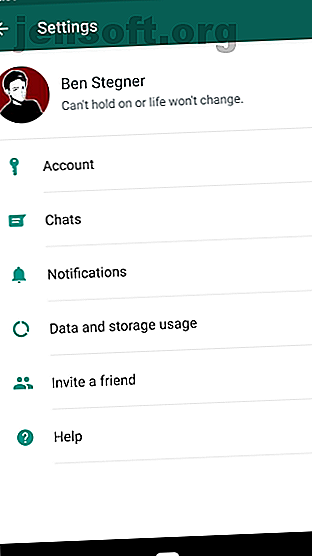
Så här avslutar du chattapp-meddelanden som irriterar dig
Annons
De flesta av oss får för många mobilaviseringar. Dessa drar oss ur fokus och får oss att kolla våra telefoner ständigt. Det är irriterande för oss, och dubbelt så för de människor vi är med. Chatappar är en av de värsta gärningsmännen, men aviseringar behöver inte vara ett problem.
Låt oss därför titta på de inbyggda kontrollerna för aviseringar för de stora meddelandeapparna. Nämligen WhatsApp, Telegram och Facebook Messenger. Vi granskar också hur du använder både Android- och iOS-aviseringskontrollerna för andra appar som kan irritera dig.
Hantera aviseringar på Android
WhatsApp på Android
I WhatsApp trycker du på menyknappen med tre punkter och väljer Inställningar> Meddelanden .
Här hittar du en mängd olika alternativ. Dessa delas in i två huvudrubriker: Meddelandeaviseringar och gruppmeddelanden . Meddelandeinställningarna är för en-mot-en konversationer, medan Group är för gruppchattar.


I var och en hittar du följande inställningar:
- Meddelande ton: Välj ett ljud som ska spelas upp för inkommande meddelanden. Du kanske vill ändra detta så att du kan skilja det från SMS eller andra aviseringar. Välj Ingen för tystnad.
- Vibrera: Stäng av vibrationen eller ändra från standard till kort eller lång .
- Popup-avisering: Välj om WhatsApp ska visa en popup under din aktuella aktivitet när ett meddelande kommer. Du kan alltid stänga av eller slå på den eller välja att visa den bara när skärmen är på eller av.
- Ljus: Välj en färg för meddelanden om LED-ljus Hur du anpassar LED-aviseringar på din Android-enhet Hur du anpassar LED-aviseringar på din Android-enhet Om din Android-telefon eller surfplatta har en LED-aviseringslampa, hjälper den här appen att anpassa den till din smak. Läs mer om din enhet har en.
- Använd meddelanden med hög prioritet: Aktivera detta för att visa förhandsgranskningar av meddelanden i statusfältet när de anländer och hålla dem högst upp i meddelandefältet.
Under dessa kan du ändra ringsignal- och vibrationsalternativen för inkommande samtal om du använder WhatsApp för att ringa WhatsApp-röstsamtal: Allt du behöver veta WhatsApp-röstsamtal: Allt du behöver veta Populär snabbmeddelanden-app WhatsApp har äntligen lanserat en ny röst samtalstjänst, vilket gör det möjligt för användare att ringa telefonsamtal via Internet. Läs mer . Om du inte vill höra appen låter som "pop" när du skickar ett meddelande, avmarkera konversationssignaler längst upp. Du kan också trycka på Meny för att komma åt Återställ aviseringsinställningar och starta ny.
Dessa inställningar gäller för alla chattar som standard, men du kan åsidosätta dem för en viss tråd. Öppna en konversation och tryck på Meny> Gruppinfo . Klicka på Anpassade aviseringar för att anpassa samma kontroller ovan för den här specifika chatt. Använd skjutreglaget Mute-aviseringar för att tystna aviseringar i åtta timmar, en vecka eller ett år.


Telegram på Android
Föredrar du Telegram framför WhatsApp WhatsApp kontra Telegram: Vilken är appen Better Messaging? WhatsApp vs. Telegram: Vilken är appen Better Messaging? Vem tar kakan i kampen om den bästa meddelanden-appen på Android: WhatsApp eller Telegram? Läs mer ? Expandera menyn till vänster och välj Inställningar> Meddelanden och ljud för att anpassa den.
Liksom WhatsApp ser du dessa aviseringar uppdelade i meddelandeaviseringar för individer och gruppmeddelanden för gruppchattar. De flesta av dessa är desamma som WhatsApp ovan. Alternativ som är unika för Telegram är meddelandeförhandsvisning och viktighet .


Inaktivera förhandsgranskning av meddelandet och meddelandets innehåll kommer inte att visas på låsskärmen. Använd viktighetsväljaren för att välja från Android: s fyra prioritetsnivåer på Oreo och ovan, som vi diskuterar nedan.
Telegram ger dig fler alternativ än WhatsApp. Rulla nedåt och du kan stänga av olika meddelanden i appen, ändra ringsignal för röstsamtal och inaktivera aviseringarna som Telegram skickar när en av dina kontakter går med. Du hittar Återställ alla aviseringar längst ner för att börja om.


Facebook Messenger på Android
I Facebook Messenger trycker du på din profilbild i det övre högra hörnet och väljer Meddelanden & ljud . Här hittar du en liknande uppsättning kontroller som ovanstående appar. Du kan inaktivera förhandsvisningar för aviseringar, stänga av ljud, ljus eller vibration och ändra ljudet och ringsignalen.
Tyvärr låter inte Messenger dig anpassa enskilda chattar bortsett från avstängningsmeddelanden. Klicka på Info- ikonen längst upp till höger i en chatt och välj Meddelanden för att göra det.



Visste du att du även kan använda Facebook Messenger utan ett Facebook-konto Hur man använder Messenger utan Facebook Hur man använder Messenger utan Facebook Det är enkelt att använda Messenger utan ett Facebook-konto. Processen kräver bara att en app installeras och konfigureras. Läs mer ?
Android: s allmänna kontroller för aviseringar
Öppna Inställningar> Appar & aviseringar> Se alla X-appar för att se alla dina appar. Klicka på en app och välj Meddelanden för att justera hur den varnar dig. Du kan göra detta för alla appar, inte bara meddelanden.
Android 8 Oreo ändrade hur aviseringar fungerar Alla de nya sätten att använda aviseringar i Android 8.0 Oreo Alla de nya sätten att använda aviseringar i Android 8.0 Oreo Android 8.0 Oreos anmälningskanaler är ett kraftfullt nytt sätt att se till att din telefon bara varnar dig om prioriterad information. Här är allt på hur aviseringar har ändrats i Oreo. Läs mer . I Oreo och nyare kan varje app ha "kanaler" för olika typer av aviseringar.
Du kan till exempel blockera Twitchs Live Event- aviseringar men behålla dem för Media . Klicka på en meddelandekategori och du kan välja en beteende (hastighetsnivå). Du hittar fyra inställningar. Det mest brådskande ger ett ljud på program på skärmen medan de minst brådskande tystar och kollapsar i meddelandefacket.


Inte alla appar stöder detta. Om du öppnar en apps inställningar som inte använder aviseringskanaler (eller om du har Android 7 Nougat eller tidigare) är ditt enda alternativ en enkel av / på-switch.
Hantera aviseringar på iOS
WhatsApp på iOS
Öppna WhatsApp och tryck på Inställningar i botomfältet. Välj Meddelanden om du vill öppna relevant meny.
Du hittar en liknande scen som Android-versionen. Du kan välja att inaktivera aviseringar för meddelanden eller gruppchattar och ändra ljudet för varje. Inaktivera Visa förhandsvisning om du inte vill att meddelandeteksten ska visas i aviseringar.
Tryck på Meddelanden i appen för att få tillgång till några fler alternativ. Här kan du välja Banners, Alerts eller None för aviseringar. Bannrar visar ett kort meddelande högst upp på skärmen, medan varningar kräver din inmatning innan de försvinner.
Du kan också avaktivera ljud eller vibrationer globalt för WhatsApp här. Om du vill ändra inställningarna för en viss chatt trycker du på kontakten eller gruppnamnet längst upp, följt av anpassade aviseringar .


Telegram på iOS
I Telegram trycker du på Inställningar längst ner och väljer Meddelanden och ljud . Här har du tillgång till en liknande uppsättning alternativ. För både individuella och gruppchattar kan du välja om du vill visa förhandsvisningar för meddelanden . Inaktivera reglaget för varning för att blockera aviseringar helt.
Använd Ljud för att välja en ny ton för aviseringar. Öppna posten Undantag så ser du alla konversationer där du har ställt in specialalternativ.
För att skapa ett nytt undantag, öppna en konversation, tryck sedan på dess namn och välj Info . På den resulterande sidan trycker du på Redigera längst upp till höger och du kan välja ett nytt ljud samt inaktivera aviseringar.


Längst ner på sidan för meddelandets inställningar kan du inaktivera ljud i appen och återställa alternativen.
Facebook Messenger på iOS
Facebook Messenger på iOS liknar väldigt den Android-version som täcks ovan. Klicka på din profilbild i det övre högra hörnet och välj Meddelanden för att få åtkomst till dess inställningar. Här kan du växla Stör ej och visa förhandsvisningar . Välj Meddelanden i Messenger för att växla individuella inställningar.
iOS allmänna anmälningskontroller
Om du vill ändra varningar för en annan app ger iOS ett sätt att hantera aviseringar Ta kontroll över iOS-aviseringar på din iPhone eller iPad Ta kontroll över iOS-aviseringar på din iPhone eller iPad Din iPhone kan meddela dig om nästan vad som helst, men kvar avmarkerad kan denna funktion snabbt komma ur kontroll. Så här gör du aviseringar användbara igen. Läs mer . Gå till Inställningar> Meddelanden och du kan bläddra igenom alla appar på din telefon som skickar aviseringar.
Välj ett så har du en mängd olika alternativ att konfigurera. Inaktivera skjutreglaget Tillåt meddelanden för att blockera aviseringar helt. Om det är för mycket kan du ställa in Ljudet till Ingen för att hålla det tyst.
På den här sidan kan du också dölja varningar från en app, om du är orolig för att privat information dyker upp var någon kan se den. Om du vill kan du också ändra larmbannrarna till Persistent så att de inte försvinner förrän du avfärdar dem.


Håll dina meddelanden under kontroll
Vi kan uppenbarligen inte täcka varje meddelanden-app. Men både Android och iOS låter dig justera aviseringar för alla appar om de skickar för många till dig. Oavsett om det är en vän som pratar dig med mem eller en gruppchatt utan kontroll, har du kontroll över vilka aviseringar du ser.
Med anpassade ljud för olika chattar, inaktiverade aviseringar för irriterande trådar och varningsbannrar precis som du vill kan din telefon vara mer användbar än irriterande.
För att använda chattappar mer effektivt, kolla in några fantastiska funktioner i Telegram och de bästa WhatsApp-funktionerna som alla borde veta om.
Och om det är Discord som du har problem med chattaviseringarna för, kolla in våra Discord-tips och -trick 9 Discord-tips och -tricks Alla användare bör veta 9 Discord-tips och -tricks Alla användare bör veta att använda Discord är enkelt. Men genom att använda dessa Discord-tips och -trick kan du få ännu mer ut ur Discord. Läs mer som kan hjälpa.
Utforska mer om: Facebook Messenger, snabbmeddelanden, Telegram, WhatsApp.

